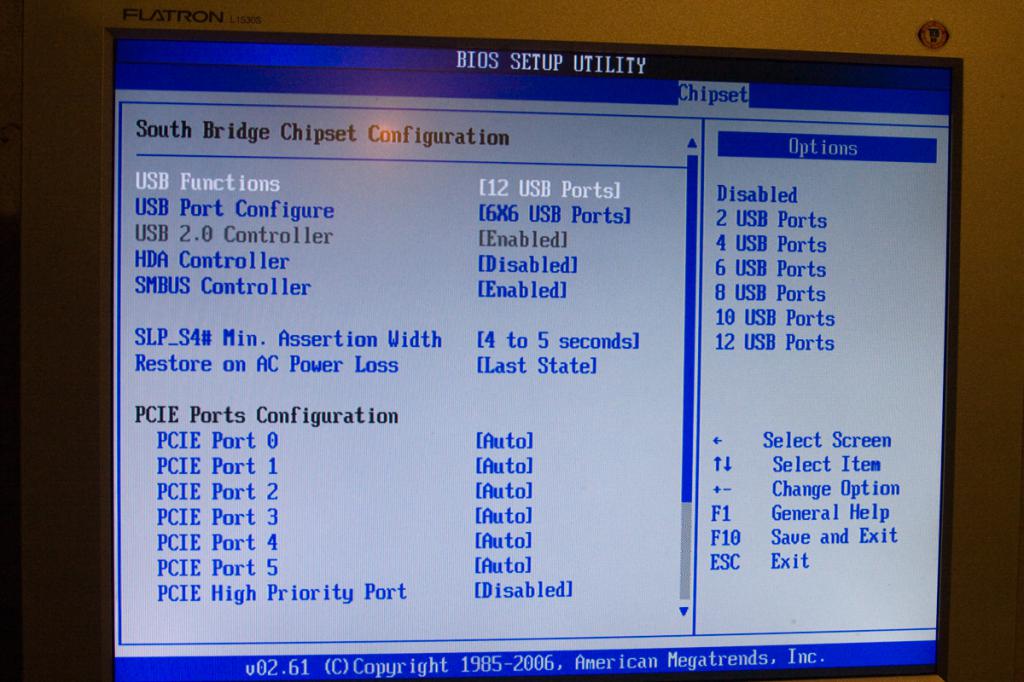Det er utvivlsomt mange spillere ved det forkorrekt drift af sådanne velkendte spil som Minecraft eller CS, en af de mest grundlæggende betingelser er, at systemet har de nyeste OpenGL-drivere installeret. Sådan opdateres denne driverpakke vil nu blive diskuteret, da de som enhver anden software kan være forældede. Derfor er der nogle gange problemer med lanceringen af dine yndlingsspil.
OpenGL: hvordan opdateres drivere på den enkleste måde?
Først og fremmest, hvis systemet, når du starter et spil eller en bestemt applikation, siger at OpenGL-driverne skal opdateres, skal du bruge den mest standardløsning.

For at aktivere processen skal du gå indstandard "Enhedshåndtering", som kan gøres fra "Kontrolpanel", sektionen computeradministration eller ved kommandoen devmgmgt.msc gennem "Kør" -konsollinjen, og find den installerede videoadapter der.

Opdateringen kan startes med samme navnkommando i højreklikmenuen eller i afsnittet om enhedsegenskaber. Hvis du angiver en automatisk søgning, fungerer den muligvis ikke, og systemet informerer dig om, at den bedste driver allerede er installeret. Derfor anbefales det først at gå til udstyrsproducentens websted, vælge din grafikkortmodel, downloade den nyeste driver og under installationen angive placeringen af den gemte distribution.
Hvordan opdateres OpenGL på Windows 7 eller ethvert andet system ved hjælp af specialiserede værktøjer?
For ejere af NVIDIA og Radeon-chips kan opgavenfor at være noget forenklet. Som regel leveres specielle kontrolprogrammer som PhysX og Catalyst forudinstalleret til dem. Dette er grunden til, at du kan bruge dem til at opdatere din OpenGL-driver.

Hvis sådanne hjælpeprogrammer af en eller anden grundmangler, skal du bare downloade og integrere dem i systemet. Hvis du har en konstant aktiv internetforbindelse, vil de være nyttige ikke kun til opsætning af spil, men også til automatisk at spore udseendet af nye versioner af de nødvendige drivere, herunder OpenGL.

I princippet, hvis en sådan mulighed ikke er tilgængelig for brugerenligesom det, kan du bruge lige så interessante programmer som Driver Booster, som uden brugerintervention opdaterer drivere til absolut alle hardware- og softwareapparater, der er installeret på en computer eller bærbar computer. Applikationen registrerer automatisk versionen af OpenGL-driveren under scanning af systemet. Hvordan opdaterer jeg det? Du skal bare være enig i forslaget om at installere de fundne opdateringer. Efter afslutningen af opdateringsprocessen kræves en fuldstændig genstart.

Endelig kan du installere et specielt værktøj kaldet OpenGL Extensions Viewer, som du både kan finde ud af versionen af den installerede driverpakke og opdatere den til den nyeste version.
DirectX opdatering
Opdateringen giver dog muligvis ikke det ønskede positive resultat uden opdatering af DirectX-platformen, som er en slags forbindelsesbro mellem hardwaren og softwarekomplekset med hensyn til multimedia.
Du kan finde ud af den installerede version ved hjælp af kommandoen dxdiag i menuen Kør. Du kan downloade det nye distributionskit fra det officielle Microsoftsupportsted i afsnittet Downloads.

Som allerede klart kan DirectX OpenGL opdateresden sædvanlige start af installationsprocessen for den indlæste distribution. Fordelen ved denne opdatering er, at en række tests kan udføres i selve DirectX-dialogen, herunder DirectSound-ydeevne, ffdshow, Direct3D og mere.
Hvorfor opdaterer driverne ikke?
Hvis pludselig ingen af ovenstående løsningerhjælper ikke, sandsynligvis ligger årsagen kun i det faktum, at videoadapteren simpelthen ikke understøtter den installerede version af OpenGL, uanset hvordan du prøver, kan driveren ikke installeres. Den eneste vej ud er at installere et mere kraftfuldt grafikkort.
Forresten er det mest almindelige problemforekommer i tilfælde af integrerede video-on-board videochips, der er indbygget i bundkort. Med diskrete grafikkort er der som regel ingen sådanne problemer (naturligvis forudsat at chippen ikke er for forældet og naturligt understøtter OpenGL-teknologi). Jeg synes, det er allerede klart, hvordan man opdaterer drivere til sådanne kort. Men nogle gange kan det være nødvendigt at opdatere JAVA Runtime-platforme eller endda .NET Framework fra Microsoft - dette bør heller ikke glemmes. Men som regel er dette i de fleste tilfælde ikke påkrævet - bare opdater DirectX og brug OpenGL Extensions Viewer-værktøjet parallelt.